如何使用python剪切視頻-創新互聯
本篇文章給大家分享的是有關如何使用python剪切視頻,小編覺得挺實用的,因此分享給大家學習,希望大家閱讀完這篇文章后可以有所收獲,話不多說,跟著小編一起來看看吧。
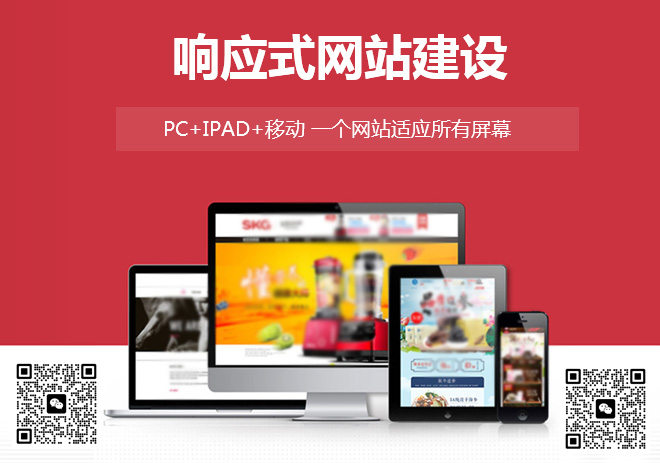
剪切
import imageio
imageio.plugins.ffmpeg.download()
import win_unicode_console
win_unicode_console.enable()
import sys,os
from PyQt5.QtCore import *
from PyQt5.QtWidgets import (QWidget, QPushButton, QLineEdit,QLabel,
QApplication,QFileDialog)
from moviepy.video.io.VideoFileClip import VideoFileClip
class login(QWidget):
def __init__(self):
super(login,self).__init__()
self.initUI()
def initUI(self):
#源文件選擇按鈕和選擇編輯框
self.source_btn = QPushButton('源文件', self)
self.source_btn.move(30, 30)
self.source_btn.resize(60,30)
self.source_btn.clicked.connect(self.select_source)
self.source_le = QLineEdit(self)
self.source_le.move(120, 30)
self.source_le.resize(250,30)
# 存儲文件選擇按鈕和選擇編輯框
self.target_btn = QPushButton('目標路徑', self)
self.target_btn.move(30, 90)
self.target_btn.resize(60, 30)
self.target_btn.clicked.connect(self.select_target)
self.target_le = QLineEdit(self)
self.target_le.move(120, 90)
self.target_le.resize(250, 30)
#截切開始時間輸入框和提示
self.startLabel = QLabel(self)
self.startLabel.move(30, 150)
self.startLabel.resize(60,30)
self.startLabel.setText("開始秒")
self.start_le = QLineEdit(self)
self.start_le.move(120,150)
self.start_le.resize(50,30)
# 截切結束時間輸入框和提示
self.stopLabel = QLabel(self)
self.stopLabel.move(230, 150)
self.stopLabel.resize(60,30)
self.stopLabel.setText("結束秒")
self.stop_le = QLineEdit(self)
self.stop_le.move(320,150)
self.stop_le.resize(50,30)
#保存按鈕,調取數據增加函數等
self.save_btn = QPushButton('開始',self)
self.save_btn.move(30, 210)
self.save_btn.resize(140, 30)
self.save_btn.clicked.connect(self.addNum)
#執行成功返回值顯示位置設置
self.result_le = QLabel(self)
self.result_le.move(30, 270)
self.result_le.resize(340, 30)
#整體界面設置
self.setGeometry(400, 400, 400, 400)
self.setWindowTitle('視頻剪切')#設置界面標題名
self.show()
# 打開的視頻文件名稱
def select_source(self):
target,fileType = QFileDialog.getOpenFileName(self, "選擇源文件", "C:/")
self.source_le.setText(str(target))
#保存的視頻文件名稱,要寫上后綴名
def select_target(self):
target,fileType = QFileDialog.getSaveFileName(self, "選擇保存路徑", "C:/")
self.target_le.setText(str(target))
def addNum(self):
source = self.source_le.text().strip()#獲取需要剪切的文件
target = self.target_le.text().strip()#獲取剪切后視頻保存的文件
start_time = self.start_le.text().strip()#獲取開始剪切時間
stop_time = self.stop_le.text().strip()#獲取剪切的結束時間
video = VideoFileClip(source)#視頻文件加載
video = video.subclip(int(start_time), int(stop_time))#執行剪切操作
video.to_videofile(target, fps=20, remove_temp=True)#輸出文件
self.result_le.setText("ok!")#輸出文件后界面返回OK
self.result_le.setStyleSheet("color:red;font-size:40px")#設置OK顏色為紅色,大小為四十像素
self.result_le.setAlignment(Qt.AlignCenter)#OK在指定框內居中
if __name__=="__main__":
app = QApplication(sys.argv)
ex = login()
sys.exit(app.exec_())合并視頻:python代碼
# 主要是需要moviepy這個庫
from moviepy.editor import *
import os
# 定義一個數組
L = []
# 訪問 video 文件夾 (假設視頻都放在這里面)
for root, dirs, files in os.walk("./video"):
# 按文件名排序
files.sort()
# 遍歷所有文件
for file in files:
# 如果后綴名為 .mp4
if os.path.splitext(file)[1] == '.mp4':
# 拼接成完整路徑
filePath = os.path.join(root, file)
# 載入視頻
video = VideoFileClip(filePath)
# 添加到數組
L.append(video)
# 拼接視頻
final_clip = concatenate_videoclips(L)
# 生成目標視頻文件
final_clip.to_videofile("./target.mp4", fps=24, remove_temp=False)以上就是如何使用python剪切視頻,小編相信有部分知識點可能是我們日常工作會見到或用到的。希望你能通過這篇文章學到更多知識。更多詳情敬請關注創新互聯行業資訊頻道。
當前題目:如何使用python剪切視頻-創新互聯
網頁鏈接:http://vcdvsql.cn/article16/ccesdg.html
成都網站建設公司_創新互聯,為您提供網站營銷、網站導航、標簽優化、動態網站、建站公司、App設計
聲明:本網站發布的內容(圖片、視頻和文字)以用戶投稿、用戶轉載內容為主,如果涉及侵權請盡快告知,我們將會在第一時間刪除。文章觀點不代表本網站立場,如需處理請聯系客服。電話:028-86922220;郵箱:631063699@qq.com。內容未經允許不得轉載,或轉載時需注明來源: 創新互聯

- 網站設計怎么做才對用戶體驗最好 2022-05-02
- 高端網站設計中使用留白的4個注意點 2021-04-18
- 網站建設之怎樣提高自己的網站策劃能力 2016-08-08
- 網站設計人員在制作網站建設時需要特別注意的幾點 2022-11-17
- 成都網站設計高端定制是怎么樣的呢 2016-10-29
- 上海網站建設公司,上海網站設計公司帶來高效服務 2020-11-06
- 如何讓網站設計更具創意 2021-09-17
- 小企業網站設計有哪些特點更吸引訪客 2022-10-01
- 深圳網站建設-深圳網站制作-深圳網站設計 2022-06-15
- 避免常見的網站設計錯誤才能有效提高網站質量 2022-05-24
- 網站設計師設計網站時需要注意哪些 2022-08-05
- 做網站設計如何選色 2021-06-08